前面介绍过,在对Excel进行数据输入时,为了确保单元格数据输入正确,可以使用数据有效性来限制输入数据的范围。其实也可以用条件格式来达到该目的。例如为超过一定数值的单元格自动加上颜色,比如一个单元格的数值上限设置为100,如果输入101,这个单元格就变成红色。
使用条件格式限制输入数据的具体操作步骤如下。
STEP01:选择B2:G14单元格区域,切换至“开始”选项卡,在“样式”组中单击“条件格式”下三角按钮,在展开的下拉列表中选择“突出显示单元格规则”选项,然后在展开的级联列表中选择“大于”选项,如图5-60所示。
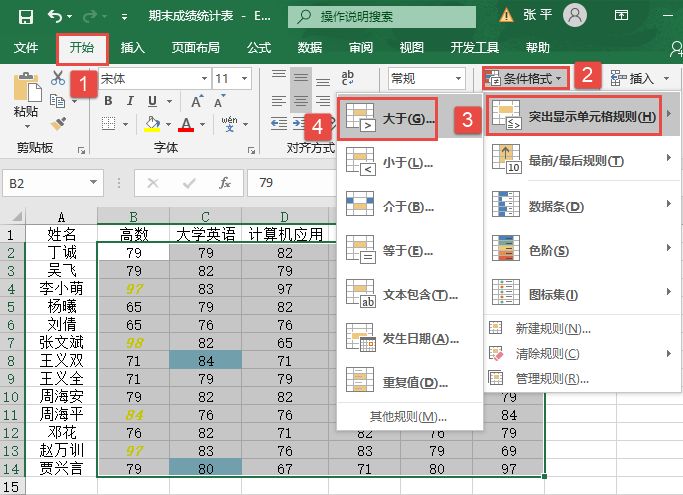
图5-60 选择条件格式
STEP02:在打开的“大于”对话框中设置大于数值为“100”,设置显示为“绿填充色深绿色文本”,最后单击“确定”按钮返回工作表,如图5-61所示。
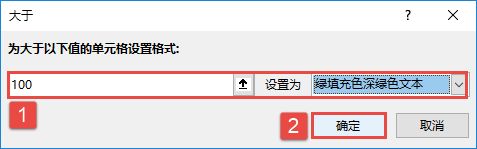
图5-61 设置数值条件
STEP03:如果在选定区域内输入了上限大于100的数值,则单元格就会被绿填充色深绿色文本填充,如图5-62所示。
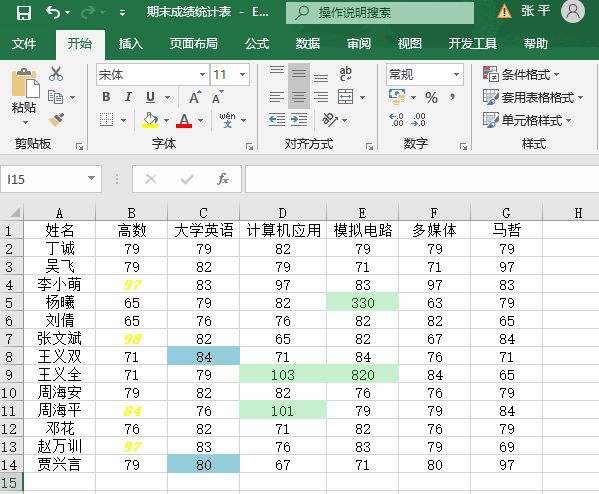
图5-62 条件格式设置效果